いきなりOpenFOAM (9):円柱周りの流れを計算する
FreeCADでの形状作成
今回は、円柱周りの流れを解析してみます。具体的には、流速10m/sの気流中の直径100mmの円柱周りの流速分布と静圧分布を求めます。
FreeCADを起動し、図1に示すように、円柱と風洞に相当する直方体を配置します。次に、直方体から円柱を切り抜き、面要素に分解します。分解した面要素を流入口、流出口、円柱表面、その他の面ごとにstlファイルを出力します。
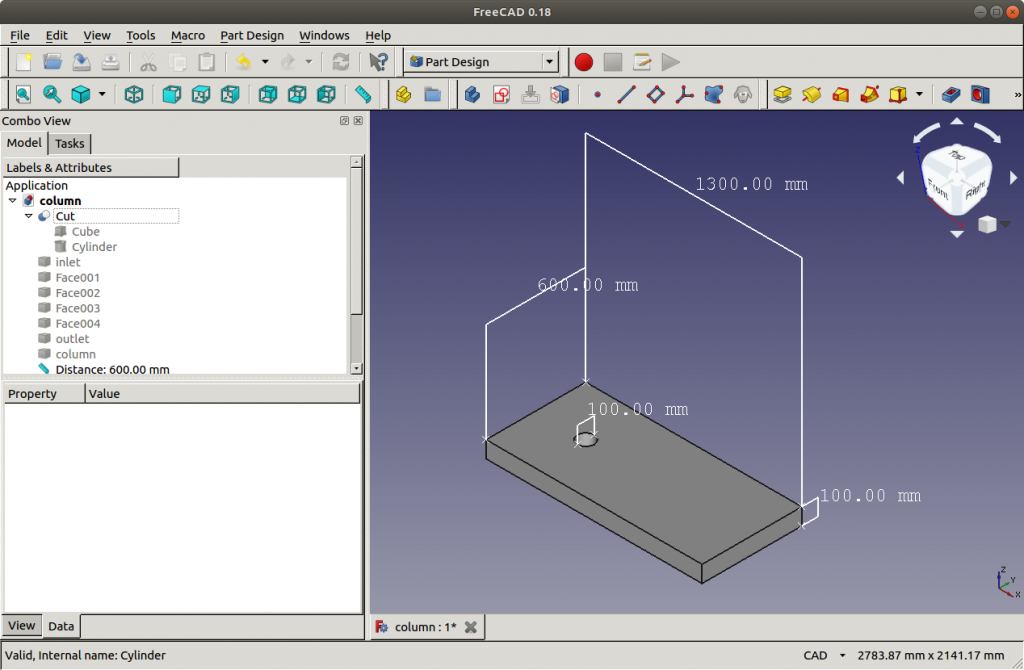
XSimでの条件設定
ブラウザを起動し、XSimに接続します。プロジェクト名を入力し、モデルのstlファイルをドラッグドロップでインポートし、スケールを変更します(図2)。
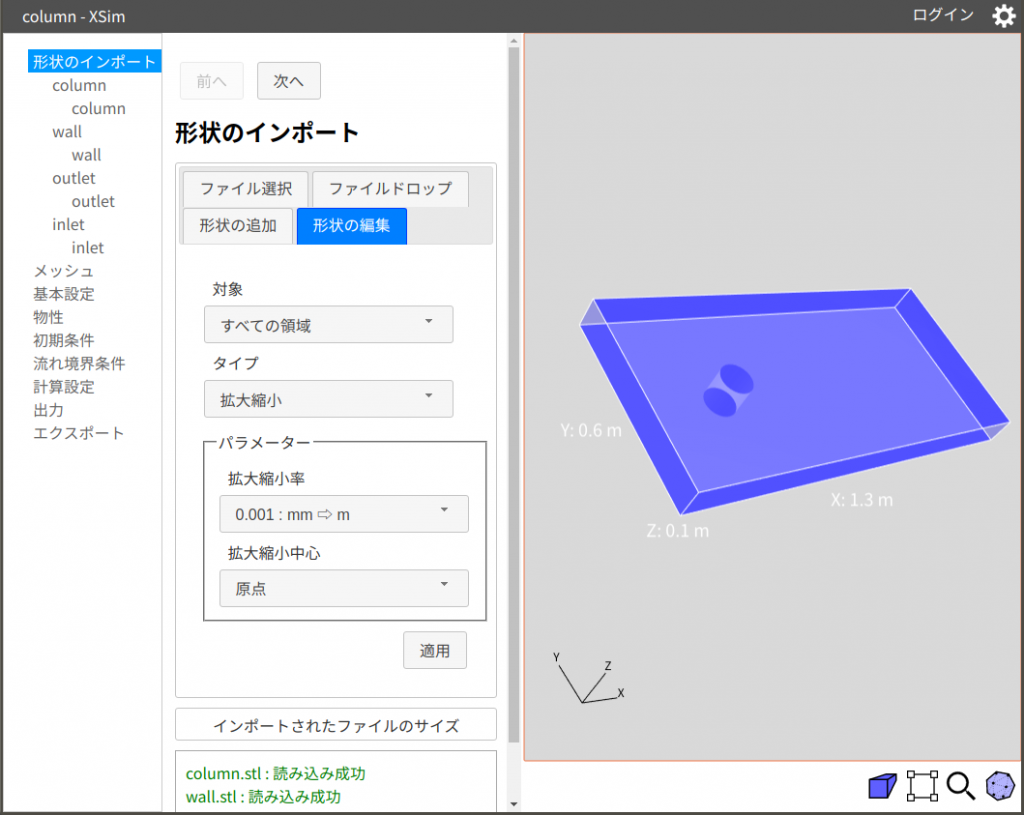
円柱周りに図3に示すように、再分割領域を設定します。
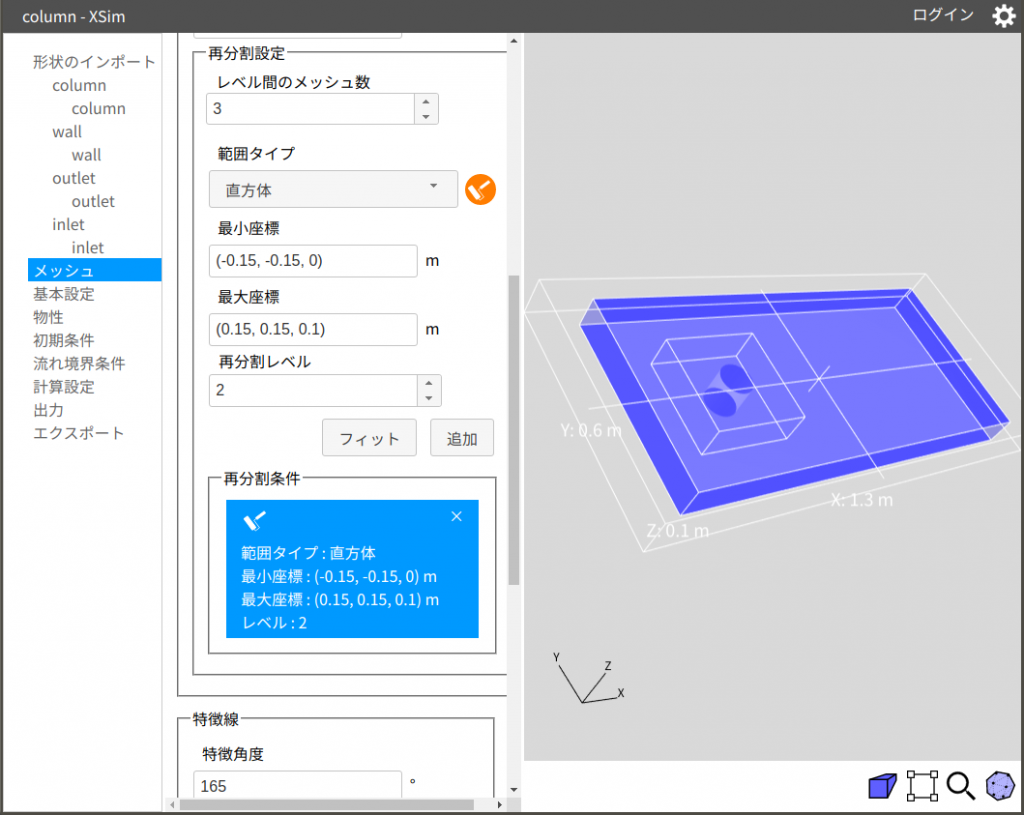
続けて図4に示すように、円柱表面にレイヤーメッシュを設定します。
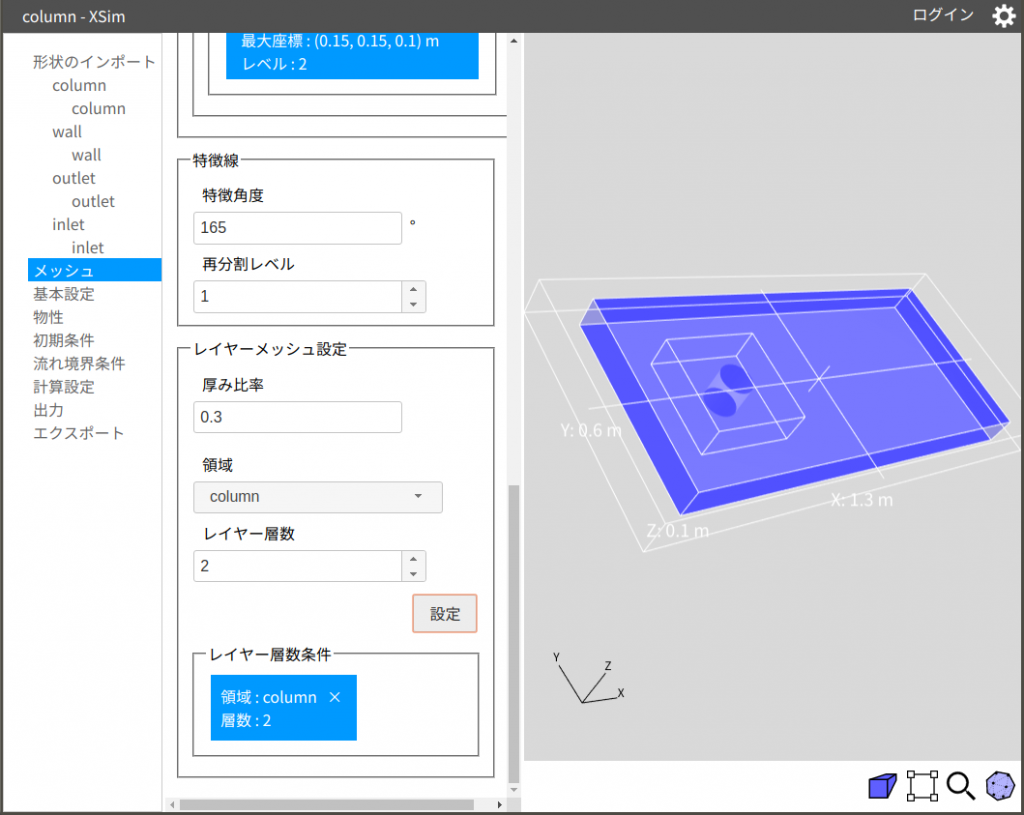
基本設定で、定常計算、終了サイクルを500、乱流にチェックを入れ、乱流モデルは標準k-εモデルを選択します(図5)。

物性設定で物性名の横にあるノートアイコンをクリックし、Airを選択します(図6)。
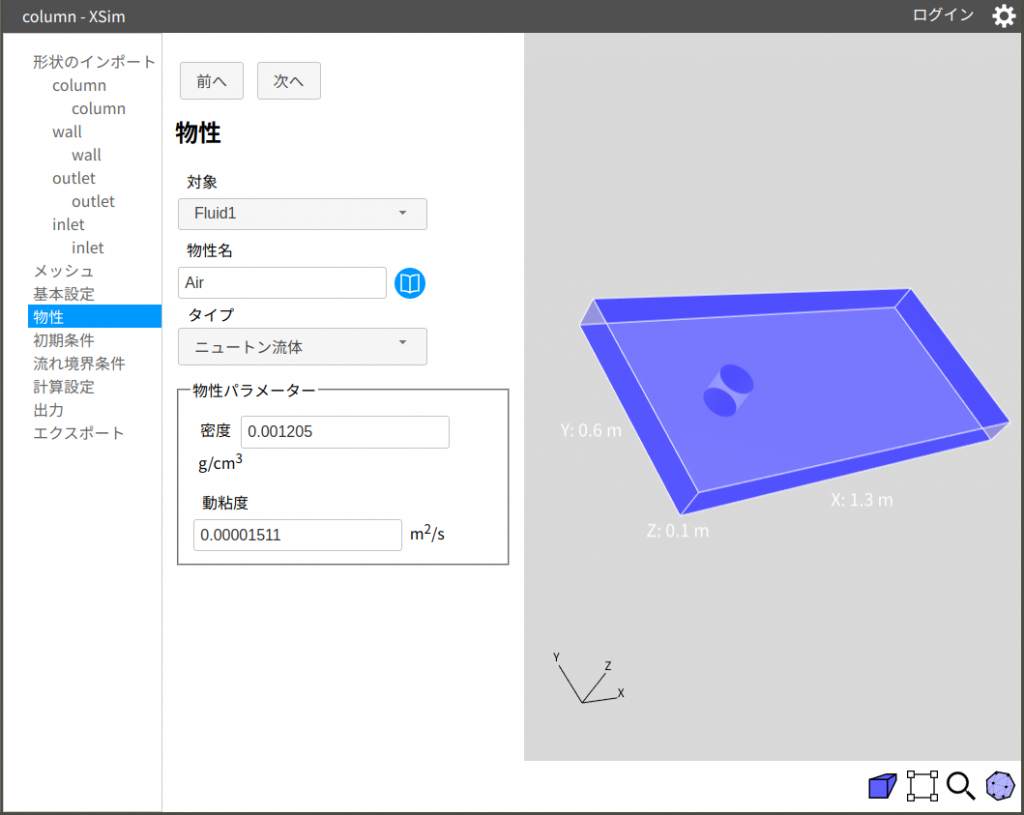
初期条件で静止状態を設定します(図7)。
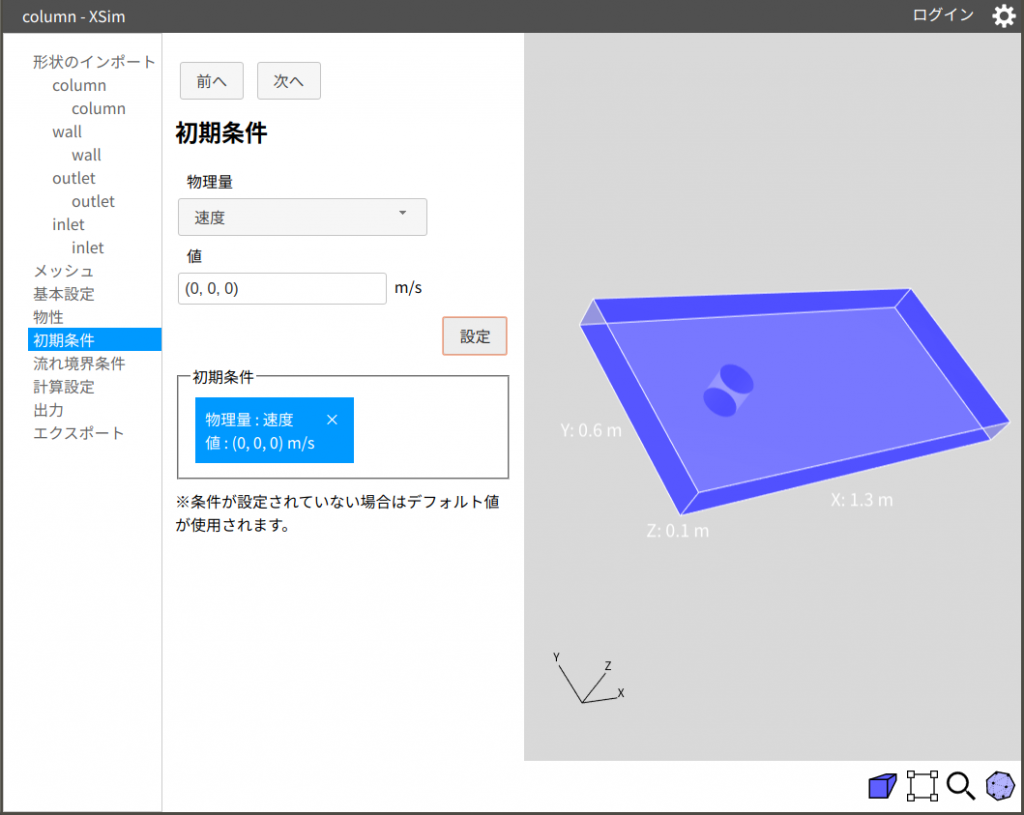
境界条件では、図8に示すように、流入口は流速10m/s、流出口は自然流入出、円柱表面は静止壁を設定します。領域名はFreeCADで作成したstlに付けられていた名前になります。
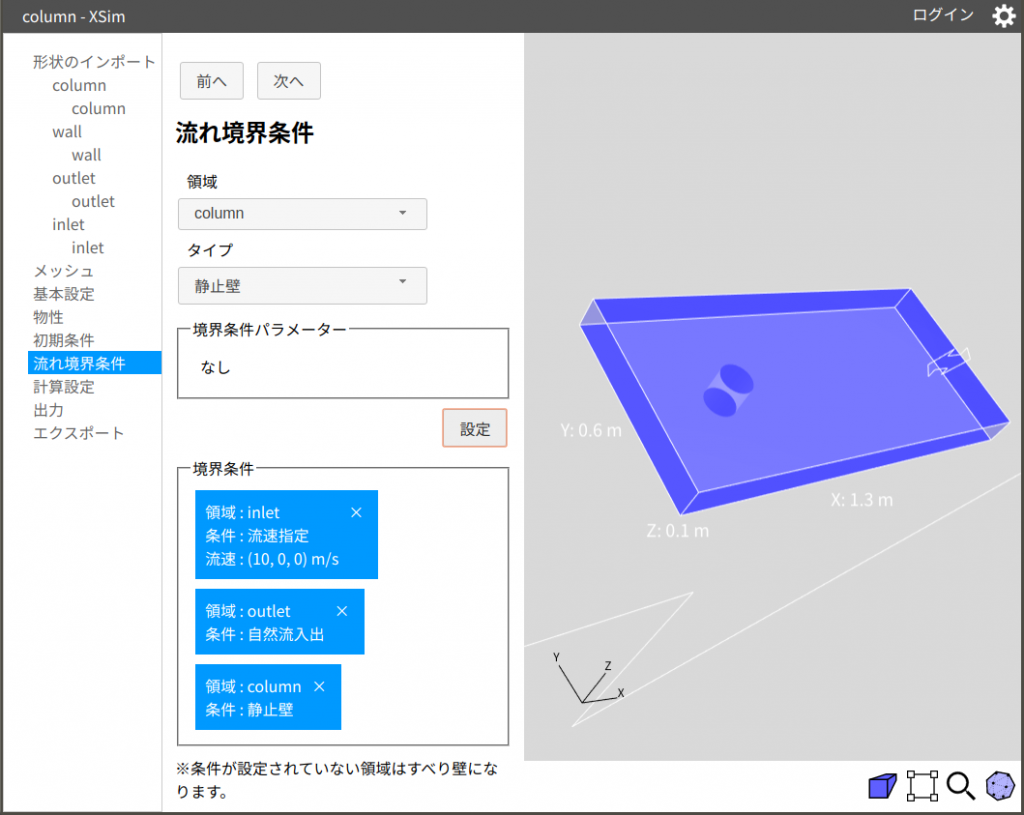
計算設定で並列数を入力します。その他の項目は今回もデフォルトの設定で計算します(図9)。
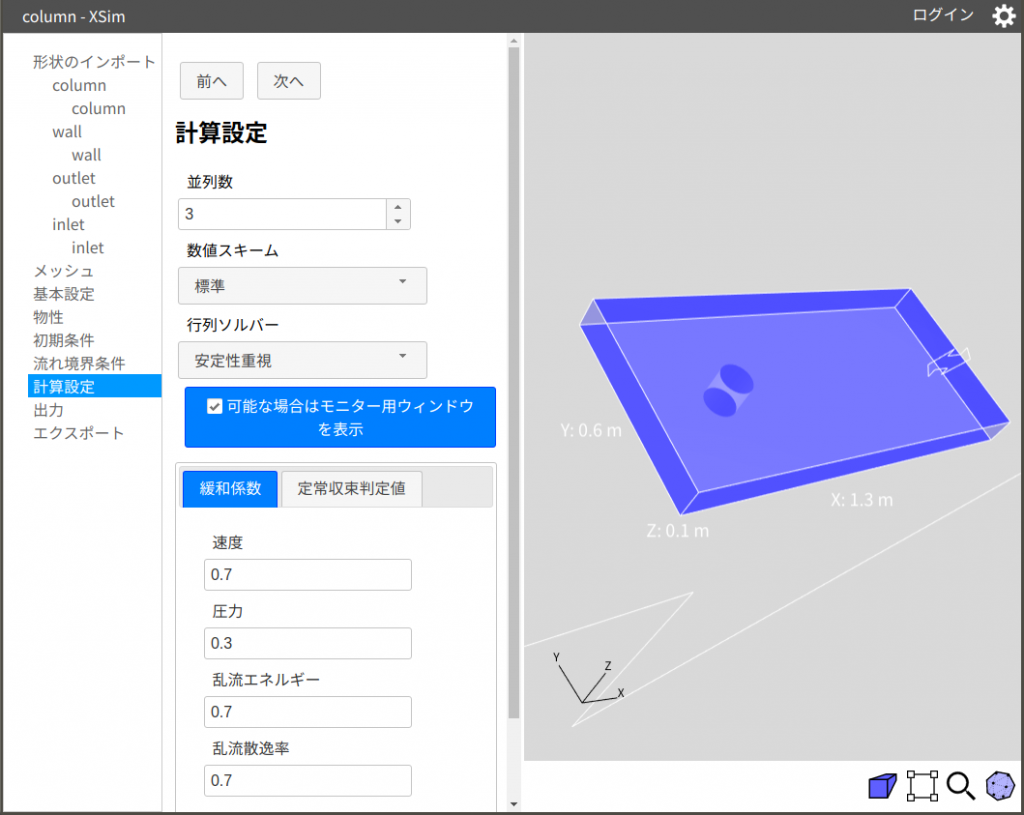
出力設定で出力間隔を入力し(図10)、最後に、OpenFOAMのバージョンに相当するフォーマットを選択し、「エクスポート」をクリック、解析ファイルをダウンロードします(図11)。
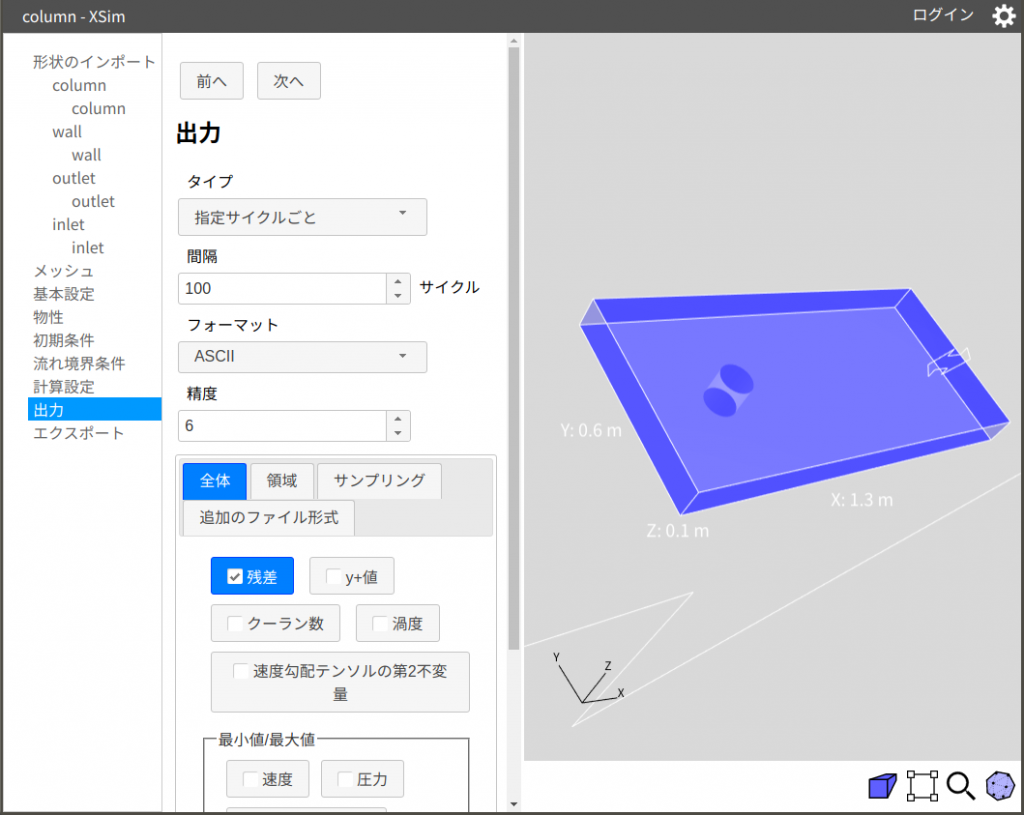
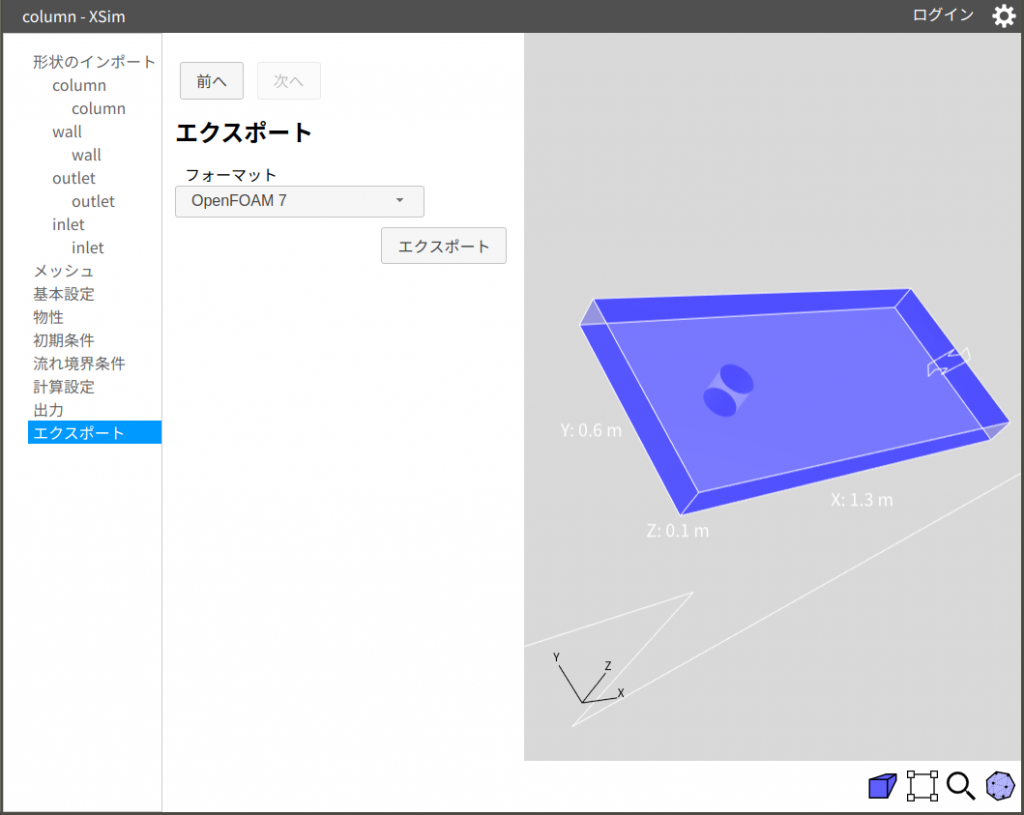
OpenFOAMでの計算
XSimでエクスポートしたzip形式の解析ファイルを右クリック→展開として、ファイルを展開します。展開したフォルダ内で、マウス右クリック→端末を開くを選択し、ターミナルを起動します。Allrunファイルに実行権限を与えます。次いで、./Allrunと入力すると、メッシュ分割と計算が自動で行われます。
OpenFOAMでの計算、およびファイル操作の詳細は、いきなりOpenFOAMの第2回、第8回を参照してください。
ParaViewでの結果の可視化
計算が完了し、ターミナルが入力待ちとなったら、paraFoamと入力すると、解析結果を読み込んでParaViewが起動します。
なお、今回はParaViewの操作については割愛しています。ParaViewの操作については、いきなりOpenFOAMの第3回、第4回および第8回を参照してください。
図12はメッシュを表示したものです。円筒周囲でメッシュが細分化されていることがわかります。
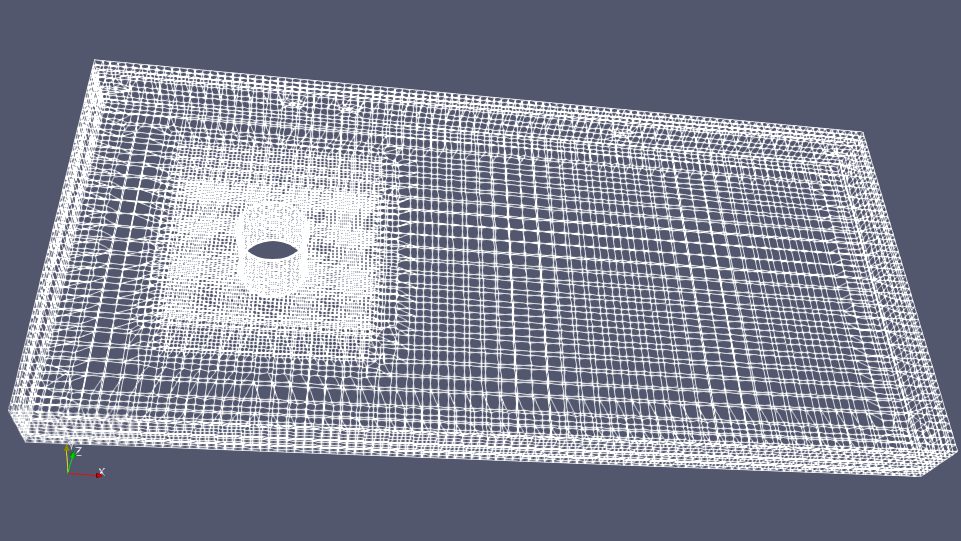
図13は流速分布のベクトル表示です。円柱後方で渦が発生していることがわかります。
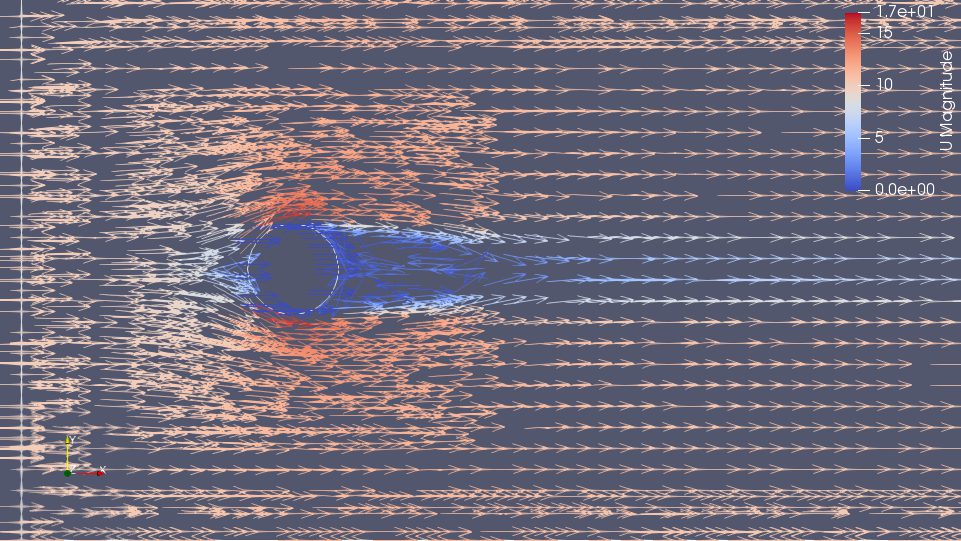
図14は流速分布のコンター表示です。円柱後方には、流速の小さい後流が発生していることがわかります。
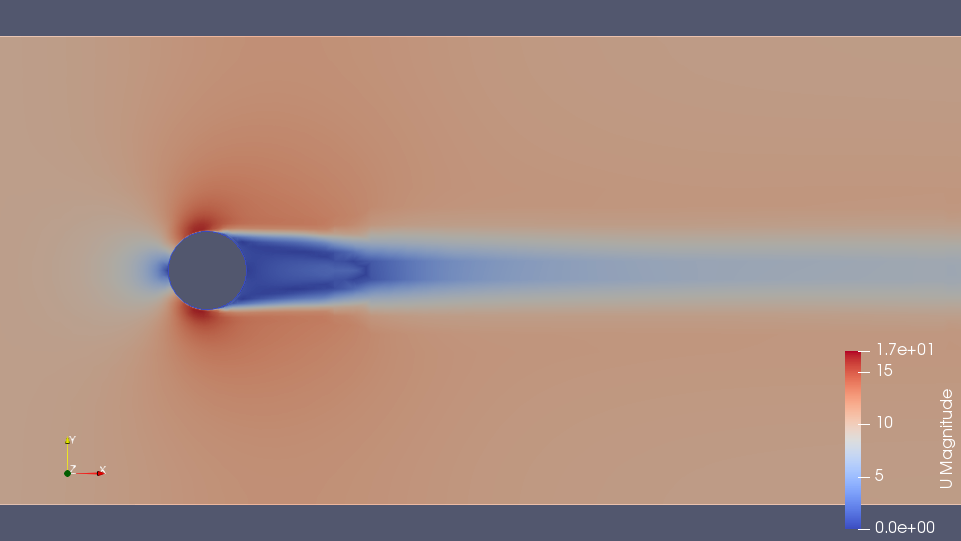
図15は静圧分布のコンター表示です。円柱上流側の面は流れの衝突圧を受けて、円柱には流れ方向への力が加わりますが、同時に円柱下流側には負圧域が発生し、円柱には流れ方向に引っ張る力が加わります。この2つの力の和が円柱に働く抗力となります。
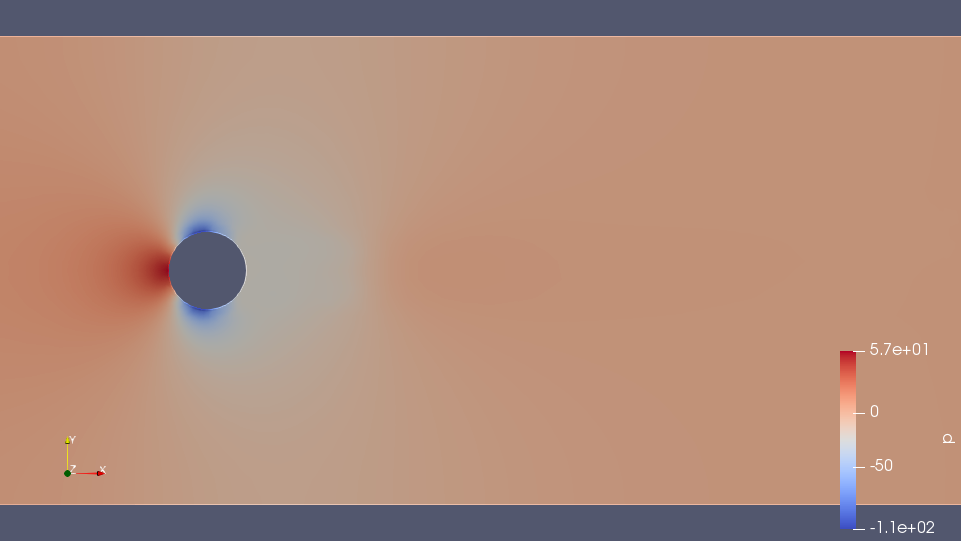
これで、円柱周りの流れの解析は終了です。
今回XSimでの設定内容以外は、具体的な操作手順を割愛しました。
FreeCADの具体的な操作については、いきなりOpenFOAM第5回および第7回、OpenFOAMでの計算実行は第8回、ParaViewの操作については第3回、第4回および第8回を参考にしてみてください。
次回は建物周りの流れを解析してみます。
おことわり
本コンテンツの動作や表示はお使いのバージョンにより異なる場合があります。
本コンテンツの動作ならびに設定項目等に関する個別の情報提供およびサポートはできかねますので、あらかじめご了承ください。
本コンテンツは動作および結果の保証をするものではありません。ご利用に際してはご自身の判断でお使いいただきますよう、お願いいたします。

